ArcGIS GeoPlanner puede ayudar a inventariar los tipos de activos naturales de un área y catalogar de qué forma las entidades de su plan resumen los modelos y las capas de evaluación.
Generar un informe de indicadores
Un informe de indicadores de GeoPlanner es similar a la tabla Comparación de escenarios, ya que muestra un resumen de indicadores del cuadro de mando de uno o más escenarios. El Informe de indicadores solo muestra los indicadores del gráfico de su proyecto. Cada tipo de diseño resume un modelo o una capa de evaluación y se muestra en un indicador de gráfico del cuadro de mando. Los tipos de diseño corresponden al indicador de gráfico principal, mientras que los modelos o las capas de evaluación corresponden al indicador de gráfico secundario. También puede mostrar información sobre cómo cada entidad individual resume un modelo. Así, dispone de puntuaciones de adecuación potenciales para cada entidad.
La siguiente tabla es un ejemplo de un informe de indicadores:
| Escenario | Gráfico | Capa | Tipo | Valor | Unidades | Porcentaje | Capa de evaluación | Puntuación ponderada | Porcentaje |
|---|---|---|---|---|---|---|---|---|---|
Escenario B | Diseño | Basislaag | Openbaargroen | 28,494 | Hectáreas | 27 | Proximidad | 5 Medio | 43 |
Escenario B | Diseño | Basislaag | 6 Medio+ | 57 | |||||
Escenario B | Diseño | Basislaag | Privaat | 79,389 | Hectáreas | 73 | 5 Medio | 47 | |
Escenario B | Diseño | Basislaag | 3 Bajo+ | 53 |
Puede utilizar este informe para comprender el impacto de los tipos o entidades respecto a una capa de evaluación, como un modelo. El informe del indicador contiene puntuaciones de adecuación para cada tipo, o entidad de un tipo, dependiendo de la opción que elija al ejecutar el informe.
Siga estos pasos para generar un informe de indicadores:
- En GeoPlanner, cree un modelo de adecuación mediante el Modelador o la herramienta Clasificar.
- Haga clic en el botón Cuadro de mando
 en el mapa y configure lo siguiente:
en el mapa y configure lo siguiente:- Configure el indicador de gráfico principal para generar informes sobre sus entidades de escenario.
- Configure el indicador de gráfico secundario para generar informes sobre el modelo que creó en el paso anterior.
- Haga clic en la pestaña Evaluar.
- Haga clic en la flecha desplegable Informe y seleccione Informe de indicadores.
- Haga clic en la flecha desplegable Informe y active una o varias de las casillas de verificación de tipo de informe Indicador de gráfico.
- Escenario e indicador de línea base: produce un informe sobre los valores de los indicadores de sus escenarios.
- Indicador de gráfico (por tipo): produce un informe sobre los gráficos de los escenarios ordenado por tipo.
- Indicador de gráfico (por entidad): produce un informe sobre los gráficos de los escenarios ordenado por entidad.
- Haga clic en la flecha desplegable Escenario y elija los escenarios para los que desea generar un informe.
- Haga clic en la flecha desplegable Indicador y elija los indicadores que desea utilizar para definir su informe.
- Si lo desea, active la casilla de verificación de Ocultar datos de evaluación para eliminar los valores de puntuación de un informe de indicador gráfico.
- Haga clic en Ejecutar.
La herramienta se ejecuta y genera un archivo .zip que contiene los tipos de informes que ha elegido en formato CSV. Puede abrir estos informes en un programa de hojas de cálculo como Microsoft Excel.
Generar un Informe de línea base
El Informe de línea base es un inventario de los activos naturales presentes en un área. El informe utiliza la herramienta Enriquecer capa y el contenido de ArcGIS Living Atlas para generar información sobre activos paisajísticos y naturales de un área de estudio, estado, condado o unidad hidrológica (HUC). Use este informe para la evaluación ambiental. Le puede ayudar a comprender el contenido de un área antes de empezar a cambiarlo. También puede descargar el informe en formato XLSX o PDF.
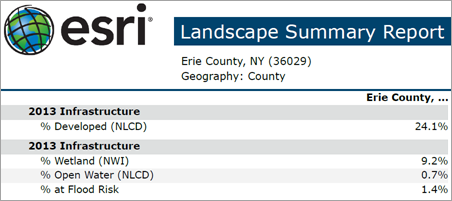
Actualmente, el Informe de línea base está limitado a un resumen de paisaje de áreas del territorio de los Estados Unidos.
Nota:
La ejecución de informes de línea de base consume créditos.
Los pasos siguientes detallan cómo generar un informe de línea base:
- En GeoPlanner, haga clic en la pestaña Evaluar.
- Haga clic en la flecha desplegable de Informe y seleccione Informe de línea base.
Aparece el panel Informe de línea base.
- Haga clic en la flecha desplegable de Informe y elija un valor.
- Haga clic en la flecha desplegable de Geografía y elija una de las opciones siguientes:
- Área de estudio: le permite informar sobre activos paisajísticos de una subárea de planificación.
Nota:
Puede crear un área de estudio haciendo clic en Agregar área de estudio
 en el panel Contenido.
en el panel Contenido. - Estado de EE. UU.: permite generar informes sobre activos del paisaje de un estado de los Estados Unidos.
- Condado de EE. UU.: permite generar informes sobre activos del paisaje de un condado de los Estados Unidos.
- HUC de EE. UU.: permite generar informes sobre activos del paisaje de una unidad hidrológica de los Estados Unidos.
- Área de estudio: le permite informar sobre activos paisajísticos de una subárea de planificación.
- Haga clic en la flecha desplegable Formato y elija PDF o XLSX.
- Haga clic en Ejecutar.
La herramienta se ejecuta y genera un archivo con el formato especificado. Elija si desea abrir el archivo o guardarlo.